当前位置:首页 > 帮助中心 > 没有网络怎么重装系统win10,没有网络怎么重装系统
没有网络怎么重装系统win10,没有网络怎么重装系统
电脑没有网络还可以重装系统吗?这种情况下,你可能需要借助其他可以正常使用的电脑来操作了。我们先来了解一下重装系统的方法,先去制作一个大白菜u盘启动盘。再查询惠普对应的设置快捷键,让电脑读取u盘启动。最后,打开电脑装机软件就可以重装系统了。怎么样,这个过程是不是很简单呀。下面就一起来学习没有网络怎么重装系统win10吧。
没有网络怎么重装系统
第一步:制作大白菜winpe
1、首先,根据自身的需要,下载合适的大白菜U盘启动盘制作工具版本。

2、进入U盘启动盘制作界面后,选中u盘,默认设置,点击一键制作成usb启动盘。

3、接着,就可以下载Windows镜像系统到U盘启动盘了。

第二步:启动大白菜winpe
1、后续操作需要使用u盘启动快捷键,请提前查询电脑对应的快捷键,方便操作。

2、将u盘启动盘接入电脑,如图所示,通过u盘启动快捷键设置,电脑将会读取u盘数据启动。

3、按下回车之后,稍等片刻,即可进入大白菜主菜单,选择【1】选项并回车就可进入winpe桌面。

第三步:大白菜winpe重装系统
1、打开大白菜一键装机软件后,将Windows系统镜像安装到“C盘”,点击“执行”。

2、弹出一键还原页面后,无需设置,默认相关选项,直接点击“是”进入下一步。

3、然后,注意勾选“完成后重启”并在电脑第一次重启时,拔掉大白菜U盘即可。

4、注意,稍后电脑会多次重启,这是正常现象,等待电脑进入win10系统界面,则表示重装成功。

以上内容,就是本次没有网络怎么重装系统win10的全部操作了,你学会了吗?其实,u盘启动盘适用于很多种情况,比如说电脑无法开机黑屏蓝屏等等,只要usb接口正常就完全可以进行操作。U盘启动盘里面具有很多工具,可以协助你解决常见的电脑问题,非常实用呢,快去制作一个吧。

